Zugriffsrechte werden in faktur:box Archive immer auf Basis von sogenannten Objekttypen definiert. Was Objekttypen sind, welche Objekttypen Sie bereits in Ihrem System haben und wie Sie neue Objekttypen anlegen können, das erfahren Sie hier.
Das heißt in faktur:box Archive sind die Zugriffsrechte anders als Sie das bspw. aus Microsoft Windows kennen. Während in Windows die Zugriffsrechte auf Ordnern definiert werden, was bedeutet, dass wenn Sie Zugriff auf einen Ordner in Windows haben, sehen Sie im Normalfall auch alle in diesem Ordner enthaltenen Dateien. In faktur:box Archive hat jedes Element, egal ob Ordner oder Dokument einen eigenen Objekttyp, was bedeutet, dass wenn Sie Zugriffsrechte auf einen Ordner in faktur:box Archive haben, Sie nicht automatisch alle dort enthaltenen Dateien sehen können.
Zugriffsrechte können entweder einem einzelnen Benutzer in faktur:box Archive oder einer Benutzergruppe zugewiesen werden. Hierbei gilt, dass sich alle Rechte, die ein Benutzer entweder direkt oder eine Gruppe, zu der der Benutzer zugewiesen wurde, zugeteilt bekommt, aufaddieren.
Best Practice: Nutzer und Nutzergruppen
Legen Sie jeden einzelnen Benutzer in der Benutzergruppe Benutzer an. Anschließend können Sie für bestimmte Rollen wie bspw. Buchhaltung, Geschäftsleitung, Einkauf etc. einzelne Gruppen anlegen.In diese Gruppen werden dann die entsprechenden Nutzer, die zuvor in der Gruppe Nutzer angelegt worden sind, verknüpft. Die Zugriffsrechte werden dann an die Gruppen vergeben, womit automatisch jeder Benutzer, der in diese Gruppe verknüpft worden ist, die Rechte bekommt. Wie Sie Nutzer und Nutzergruppen in Ihrem faktur:box Archive anlegen können, erfahren Sie hier.
Um Zugriffsrechte setzen zu können, navigieren wir als erstes im Reiter Administration zum Menüpunkt Rechte. Dort finden wir eine Matrix mit den bisher definierten Zugriffsrechten. Auf der linken Seite finden wir alle in Ihrem System angelegten Benutzer und Benutzergruppen und in der oberen Zeile alle in Ihrem System vorhandenen Objekttypen. Um bspw. der Geschäftsleitung neue Zugriffsrechte zuweisen zu können, wählen wir mit gedrückter Strg-Taste und Linksklick alle Objekttypen aus, auf die Benutzer der Gruppe Geschäftsleitung später zugreifen sollen.
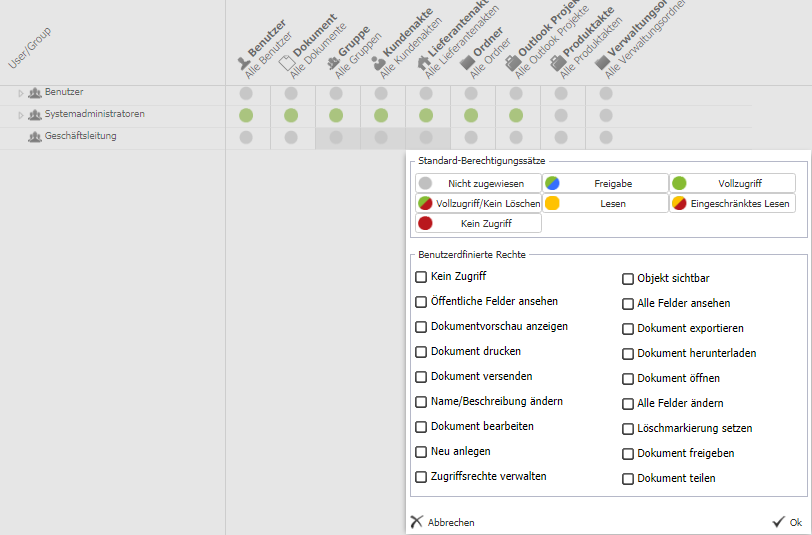
Die ausgewählten Objekttypen sind nun mit grau hinterlegt. Anschließend klicken wir mit der rechten Maustaste auf eines der grau hinterlegten Felder. Daraufhin öffnet sich ein neues Fenster, in dem wir für alle ausgewählten Objekte die Zugriffsrechte setzen können.
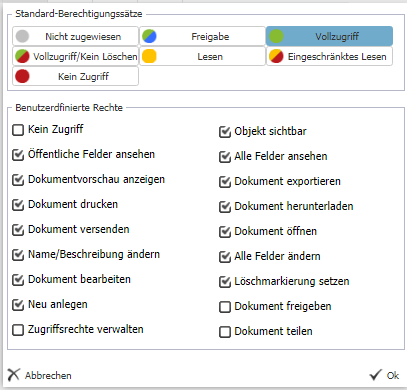
Wir können nun entweder jedes einzelne Recht durch Setzen eines Hakens an der entsprechenden Stelle im Bereich Benutzerdefinierte Rechte setzen oder wir wählen mit Linksklick oben einen der Standard-Berechtigungssätze. In diesem Fall ist beispielsweise der Berechtigungssatz Vollzugriff ausgewählt worden. Mit der Auswahl eines Standardberechtigungssatzes werden automatisch die entsprechenden Haken in den Benutzerdefinierten Rechten gesetzt. Wir können die gesetzten Rechte eines Standard-Berechtigungssatzes jederzeit abwählen oder neue hinzufügen, indem wir die Haken entsprechend setzen.
Zugriffsrecht: Kein Zugriff
Wie oben bereits erwähnt, werden die individuellen Zugriffsrechte eines Nutzers mit den Zugriffsrechten der Gruppen, in denen sich ein Nutzer befindet, normalerweise aufaddiert. Eine Ausnahme davon bildet das benutzerdefinierte Recht Kein Zugriff.Sollte einem Nutzer oder irgendeiner Gruppe, zu der der Nutzer gehört, dieses Recht zugewiesen sein, bekommt der Nutzer keinen Zugriff auf den entsprechenden Objekttyp, auch wenn er dieses Recht an anderer Stelle evtl. bekommen hat. Dieses Recht können Sie verwenden, um sicherzustellen, dass bpsw. Ihr Steuerberater nur auf die für ihn notwendigen Unterlagen in Ihrem faktur:box Archive Zugriff bekommt. Für alle anderen Objekttypen geben Sie Ihrem Steuerberater dann das Recht Kein Zugriff.